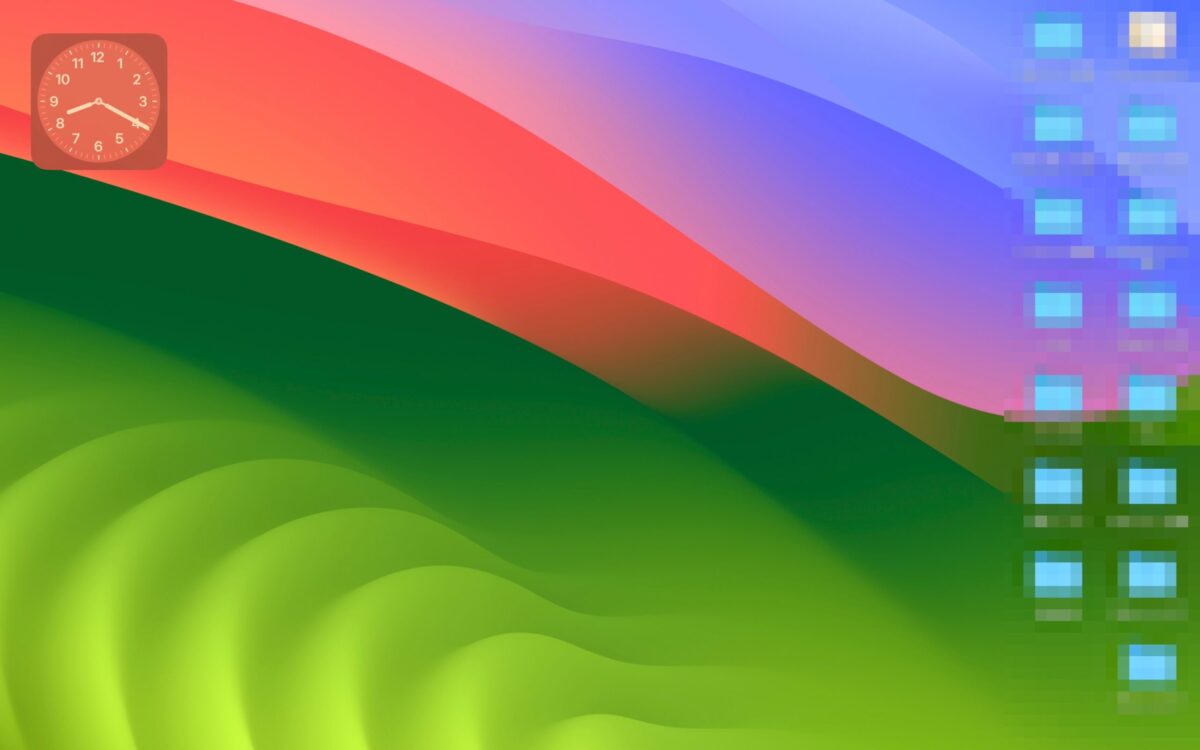こんにちは、当ブログ「ハジカラ」管理人のけーどっとけーです。
日々の様々な経験や発見を当ブログで紹介しています。
ほぼ毎日更新しています!その他の記事も見ていただけると励みになります。
今回は、今年に新リリースされたMacのOS「macOS Sonoma」の壁紙を変更してみました。
これまでの「macOS Ventura」と比べて使用感で大きく変わった点はありませんが、設定画面のレイアウト変更や設定できる画像が増えています。
一定時間でシャッフルされる画像や世界の景色など多種多様な画像が用意されているので、その時の気分やテーマに合わせ変更してみるのもいいかと。
macOS Sonomaの壁紙を変更してみる
Macの「設定」を開きます。
左メニュー「壁紙」をクリックすると壁紙の設定画面が開きます。
ここでは「すべてをシャッフル」を設定しています。
一定時間で用意されている画像に壁紙を自動で切り替えてくれます。
なお「スクリーンセーバとして表示」や「すべての操作スペースに表示」をオンにすることで、壁紙の画像を変更すると連動して選択した画像に切り替えてくれます。(ただし一部の画像では使用できません。)
別々の画像を設定したい場合はオフにすればOKです。
さらに用意されている画像だけでなく自分で撮った画像も壁紙として設定できます。
「写真を追加」をクリックすると写真アプリが開き保存している写真を壁紙として使用できます。(スクリーンセーバには使用できません。)
「Sonoma(ソノマ)」の壁紙に変更してみました。変更は対象の画像をクリックするだけで行えます。
こちらは「macOS Sonoma」をイメージした画像になっており、過去のmacOSをイメージした画像もそれぞれ用意されています。
こちらの画像は「ダイナミック壁紙」となっておりMacのライトモード/ダークモードに合わせて色合いが変化します。
ライトモードだとこのようになります。
ダークモードだと黒みが増します。
さらに壁紙を変更してみました。
こちらカテゴリー「街並み」にある「夕方のロンドン」です。
さらにカテゴリー「水中」の「タヒチの沿岸部」です。
抽象的な画像の壁紙も用意されています。
こちらはカテゴリー「ピクチャ」の「ラジアルブルー」です。
壁紙に左右されず作業に集中したいという場合は単色の壁紙設定も可能です。
今回の一言・・・
用意されている壁紙だけでも100種類以上あります。
自分にとって効率良く仕事ができる壁紙やテンションの上がる壁紙などテーマを決めて設定してみるのもいいかもしれません。
ここまで読んでくれてありがとう。
では、良いMacライフを。